윈도우 11에서는 음성 텍스트 변환 기능을 통해 손쉽게 음성을 글로 변환할 수 있어 많은 사용자들에게 큰 편리함을 제공합니다. 이 기능은 특히 문서 작성이나 메모를 할 때 유용하며, 단축키를 활용하면 더욱 빠르게 접근할 수 있습니다. 또한, 다양한 언어를 추가하여 다국어 환경에서도 손쉽게 사용할 수 있는 점이 매력적입니다. 이러한 기능을 최대한 활용하기 위해 필요한 설정 방법과 단축키에 대해 알아보도록 하겠습니다. 정확하게 알려드릴게요!
음성 텍스트 변환 기능 개요
기능의 필요성과 장점
음성 텍스트 변환 기능은 현대 사회에서 점점 더 중요해지고 있는 커뮤니케이션 도구 중 하나입니다. 특히, 바쁜 일상 속에서 빠르게 메모를 하거나 문서를 작성할 때, 손으로 타이핑하는 것보다 음성을 사용하여 정보를 입력하는 것이 훨씬 효율적일 수 있습니다. 이 기능을 활용하면 시간을 절약할 뿐만 아니라, 손목이나 팔에 무리를 주지 않으면서도 필요한 내용을 쉽게 기록할 수 있습니다. 또한, 이러한 기술은 장애인이나 노약자에게도 큰 도움이 될 수 있어, 보다 포괄적인 접근성을 제공합니다.
음성 인식 기술의 발전
최근 몇 년 간 음성 인식 기술은 비약적으로 발전하였습니다. 예전에는 단순한 명령어 인식에 그쳤던 기술이 이제는 자연어 처리(NLP)와 결합되어 더욱 정교한 이해력을 갖추게 되었습니다. 윈도우 11에서는 이러한 최신 기술을 바탕으로 사용자의 발음을 보다 정확히 인식하고, 다양한 억양과 속도를 지원합니다. 이는 사용자들이 자신의 목소리로 직접 글을 작성할 때 발생할 수 있는 불편함을 최소화하며, 더욱 매끄러운 경험을 제공합니다.
사용자 맞춤형 설정 가능
윈도우 11의 음성 텍스트 변환 기능은 개인의 필요에 따라 다양한 설정을 조정할 수 있도록 되어 있습니다. 예를 들어, 사용자는 음성 인식 시스템의 감도를 조절하거나 기본 언어를 변경하는 등 자신만의 최적화된 환경을 구축할 수 있습니다. 이처럼 맞춤형 설정이 가능한 것은 각 사용자들이 제각기 다른 목소리와 말하기 습관을 가지고 있기 때문이며, 이는 궁극적으로 더 나은 사용자 경험으로 이어집니다.
단축키로 빠르게 이용하기
기본 단축키 안내
윈도우 11에서 음성 텍스트 변환 기능을 사용할 때 가장 먼저 알아야 할 것이 바로 단축키입니다. 기본적으로 ‘윈도우 키 + H’ 조합을 누르면 음성 텍스트 변환 인터페이스가 즉시 활성화됩니다. 이 단축키는 메모장, 워드 프로세서 등 다양한 프로그램에서 작동하므로 사용자가 글쓰기 작업 중 언제든지 빠르게 접근하여 사용할 수 있게 해줍니다.
단축키 활용 방법
단축키를 활용하는 방법은 매우 직관적입니다. 음성을 입력하고 싶은 문서나 텍스트 필드를 선택한 후 ‘윈도우 키 + H’를 누르면 화면 하단에 마이크 아이콘이 나타납니다. 이후에는 말을 시작하면 자동으로 텍스트로 변환되며, 실시간으로 진행됩니다. 입력 도중 틀린 부분이 생기면 간단히 수정 명령어를 말하거나 해당 부분을 다시 반복해서 명확하게 전달하면 됩니다.
추가 단축키 설정하기
필요에 따라 윈도우 11에서는 기본 제공되는 단축키 외에도 자신만의 커스텀 단축키를 설정할 수도 있습니다. 이를 통해 자주 사용하는 기능이나 앱에 대한 접근성을 높일 수 있으며, 사용자 편의성을 극대화할 수 있습니다. 특히 특정 작업에서 반복적으로 같은 동작을 수행해야 하는 경우에는 개인 맞춤형 단축키가 큰 도움이 될 것입니다.
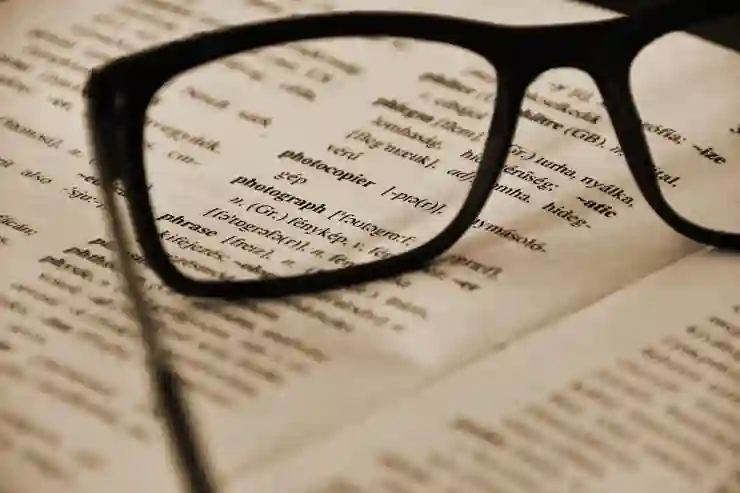
윈도우11 음성 텍스트 변환 단축키 및 언어 추가 방법
언어 추가 및 변경하기
새로운 언어 설치 방법
다국어 환경에서 작업해야 하는 경우에는 윈도우 11에서 다양한 언어를 추가하는 것이 가능합니다. 이를 위해서는 ‘설정’ 메뉴로 이동하여 ‘시간 및 언어’ 옵션을 선택한 후 ‘언어 및 지역’ 섹션으로 들어갑니다. 여기서 원하는 언어를 찾아 추가 버튼을 클릭하면 해당 언어 패키지가 다운로드되고 설치됩니다.
음성 인식 언어 설정하기
언어 추가 후에는 해당 언어가 음성 텍스트 변환 기능에서도 활성화되도록 설정해야 합니다. 동일한 ‘언어 및 지역’ 메뉴에서 기본 언어나 우선 순위를 조정하여 새로운 언어가 우선 적용되도록 할 수 있습니다. 이렇게 하면 사용자가 원하는 언어로 자연스럽게 음성을 입력하고 변환받는 데 문제가 없게 됩니다.
언어 전환 시 유의사항
여러 가지 언어를 사용하는 경우, 각 언어마다 발음이나 억양이 다르기 때문에 주의가 필요합니다. 특히 동일한 발음을 가진 여러 언어가 있을 경우엔 혼동될 수도 있으니 말하는 속도를 조절하거나 분명히 발음하는 것이 중요합니다. 또한 특정 상황에서는 익숙하지 않은 억양 때문에 음성이 잘 인식되지 않을 수도 있으니 가급적이면 간결하고 명확하게 의사 표현을 하는 것이 좋습니다.
효율적인 메모 작성 팁
일관된 목소리 유지하기
효율적으로 음성을 글로 변환하기 위해서는 일관된 목소리 톤과 속도를 유지하는 것이 핵심입니다. 대화를 하듯 자연스럽게 이야기하는 것도 좋지만 너무 빠르거나 느리지 않게 적절한 속도로 말하는 것이 중요합니다. 이렇게 하면 시스템이 더 쉽게 여러분의 말을 이해하고 변환할 수 있습니다.
주제별 구분짓기
메모나 문서를 작성할 때는 주제를 구분 지어서 이야기하는 것도 좋은 방법입니다. 예를 들어 회의록이라면 각 안건별로 나누어서 말을 시작하면 보다 체계적인 기록이 가능해집니다. 이렇게 주제를 나눠서 말하면 이후 검토 시에도 내용을 찾기가 쉬워지며 가독성이 높아지는 효과가 있습니다.
수정 및 검토 과정 잊지 않기
음성으로 작성된 내용은 종종 오타나 잘못된 부분이 있을 수 있으므로 반드시 확인하고 수정 과정을 거쳐야 합니다. 특히 중요한 문서일수록 사후 검토는 필수이며, 이 과정에서 친구나 동료에게 피드백 받는 것도 좋은 전략입니다. 소통과 협업이 중요한 오늘날에는 서로 확인하며 보다 완벽한 결과물을 만드는 것이 중요하니까요!
마무리하는 이야기
음성 텍스트 변환 기능은 우리의 일상에서 효율적인 커뮤니케이션을 가능하게 하는 중요한 도구입니다. 이를 통해 시간과 노력을 절약하고, 보다 포괄적인 접근성을 제공받을 수 있습니다. 사용자는 다양한 설정을 통해 개인 맞춤형 환경을 구축할 수 있으며, 단축키와 언어 설정을 통해 더욱 편리하게 활용할 수 있습니다. 이러한 기술의 발전은 우리의 작업 방식을 혁신적으로 변화시키고 있습니다.
더 알고 싶은 사항들
1. 음성 텍스트 변환 기능의 지원 언어는 어떤 것들이 있나요?
2. 음성 인식의 정확도를 높이기 위한 팁이 있을까요?
3. 이 기능을 사용할 때의 시스템 요구 사항은 무엇인가요?
4. 음성 텍스트 변환 기능 외에 다른 유용한 기능은 무엇이 있나요?
5. 장애인을 위한 추가적인 접근성 기능은 어떤 것들이 있나요?
주요 내용 다시 정리
음성 텍스트 변환 기능은 바쁜 일상 속에서 효율적인 정보 입력을 가능하게 하며, 사용자 맞춤형 설정과 다양한 단축키를 통해 편리함을 제공합니다. 음성 인식 기술의 발전으로 자연어 처리와 결합되어 더 높은 이해력을 갖추게 되었습니다. 다국어 지원과 언어 전환 시 주의사항도 있으며, 일관된 목소리 유지와 주제별 구분짓기를 통해 효율적인 메모 작성이 가능합니다.
자주 묻는 질문 (FAQ) 📖
Q: 윈도우 11에서 음성 텍스트 변환 기능을 사용하려면 어떤 단축키를 눌러야 하나요?
A: 윈도우 11에서 음성 텍스트 변환 기능을 사용하려면 ‘Windows 키 + H’를 누르면 됩니다. 이 단축키를 통해 음성 인식 기능이 활성화되고, 음성을 텍스트로 변환할 수 있습니다.
Q: 윈도우 11에서 음성 텍스트 변환에 사용할 수 있는 언어는 어떻게 추가하나요?
A: 언어를 추가하려면 ‘설정’ > ‘시간 및 언어’ > ‘언어 및 지역’으로 이동한 후, ‘언어 추가’ 버튼을 클릭합니다. 원하는 언어를 선택하고 설치하면 해당 언어로 음성 텍스트 변환 기능을 사용할 수 있습니다.
Q: 음성 텍스트 변환 기능이 작동하지 않는 경우 어떻게 해결하나요?
A: 음성 텍스트 변환 기능이 작동하지 않는 경우, 마이크가 제대로 연결되어 있는지 확인하고, 설정에서 마이크 권한이 활성화되어 있는지 점검하세요. 또한, 최신 윈도우 업데이트가 적용되어 있는지도 확인해 보시기 바랍니다.
